Threshold 2, 1511 Upgrade Installation, Troubleshooting und mehr
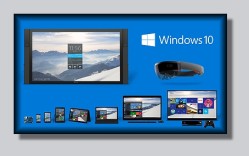
Update 30.08.2016
Einleitung:
Seit der Freigabe von Windows 10 geht Microsoft neue Wege, was die Entwicklung neuer Betriebssysteme betrifft. Künftig wird es laut Redmond keine kompletten Neuentwicklungen mehr geben, vielmehr ist Windows 10 ein Windows as a Service. Dies bedeutet, dieses System wird kontinuierlich weiter entwickelt und dann entsprechend per Upgrade auf die nächste Version angehoben.
Den ersten Schritt in diese Richtung hat Microsoft nun am 12. November 2015 mit der Freigabe von Threshold 2 umgesetzt. Hierbei handelt es sich nicht nur um ein Servicepack, sondern um ein "generalüberholtes" Windows 10. Die Versionsnummer lautet Microsoft Windows Version 1511 (Build 10586.3). Was es damit auf sich hat und welche entscheidenden Änderungen / Verbesserungen diese Version mitbringt, werden wir in diesem Artikel beleuchten. Viel Spaß beim Weiterlesen....
Den ersten Schritt in diese Richtung hat Microsoft nun am 12. November 2015 mit der Freigabe von Threshold 2 umgesetzt. Hierbei handelt es sich nicht nur um ein Servicepack, sondern um ein "generalüberholtes" Windows 10. Die Versionsnummer lautet Microsoft Windows Version 1511 (Build 10586.3). Was es damit auf sich hat und welche entscheidenden Änderungen / Verbesserungen diese Version mitbringt, werden wir in diesem Artikel beleuchten. Viel Spaß beim Weiterlesen....
Merksatz 1:
Bei diesem Upgrade handelt es sich um ein komplett geändertes Windows 10. Es werden bei dem Vorgang nicht nur Dateien ausgetauscht, sondern das System wird vollständig neu installiert. Wir empfehlen deshalb, ein Image des System mit einer geeigneten Software, mindestens aber die Sicherung eigener Dateien auf einem externen Speichermedium.
Merksatz 2:
Wer das Upgrade auf einem bereits aktiven Windows 10 durchführt, hat danach keine Möglichkeit mehr, ein Downgrade auf Windows 7 oder Windows 8 / 8.1 durchzuführen. Diese Option ist in der Wiederherstellungs-Sektion nicht mehr vorhanden. Lediglich das vorherige Build von Windows 10 lässt sich wiederherstellen.
Merksatz 3 (Update 21.11.2015):
Nach dem Upgrade oder der Clean Install sollte das System ein paar Stunden ohne eigene Aktion ruhen, damit Windows 10 die eigenen Wartungs-Parameter und internen Aktualisierungs-Abläufe in Ruhe abarbeiten kann.
Nach dem Upgrade oder der Clean Install sollte das System ein paar Stunden ohne eigene Aktion ruhen, damit Windows 10 die eigenen Wartungs-Parameter und internen Aktualisierungs-Abläufe in Ruhe abarbeiten kann.
Das Update Prozedere:
Bevor wir mit dem Upgrade beginnen stellen wir sicher, dass unser System fehlerfrei arbeitet. Dazu führen wir folgende Aktionen aus:
Im ersten Schritt überprüfen wir, ob der Internet Explorer als Standardbrowser aktiviert ist. Externe Browser wie der Firefox, Opera, Chrom und andere schreiben sich tief in das System. Dadurch wird der Windows Update Agent und auch die Office Update Funktion beeinträchtigt und Probleme sind die Folge. Auch die Kommunikation mit Mailprogrammen kann gestört sein und Vieles mehr. Nach der Festlegung des IE als Standardbrowser steht der weiteren Verwendung Eures Lieblingsbrowsers nichts im Wege, er funktioniert weiterhin wie gewohnt.
Nach dieser Änderung geht es mit den nächsten Schritten weiter:
Im ersten Schritt überprüfen wir, ob der Internet Explorer als Standardbrowser aktiviert ist. Externe Browser wie der Firefox, Opera, Chrom und andere schreiben sich tief in das System. Dadurch wird der Windows Update Agent und auch die Office Update Funktion beeinträchtigt und Probleme sind die Folge. Auch die Kommunikation mit Mailprogrammen kann gestört sein und Vieles mehr. Nach der Festlegung des IE als Standardbrowser steht der weiteren Verwendung Eures Lieblingsbrowsers nichts im Wege, er funktioniert weiterhin wie gewohnt.
Nach dieser Änderung geht es mit den nächsten Schritten weiter:
- Security-Suiten mit einem Tool des Herstellers deinstallieren Danke an Peschel für die Liste
- Systemscan mit einem Onlinescanner, empfohlen Eset Onlinescanner
- Systemdateien überprüfen mit sfc /scannow
- Festplatte auf Fehler prüfen und beheben mit chkdsk
- Erweiterter Scan nach Schadsoftware mit Desinfec't
Einige Anwender haben sich gefragt, warum das Upgrade nicht über Windows-Update verfügbar war. Hierfür gibt es laut Microsoft drei entscheidende Gründe:
- Das erste Upgrade von Windows 7, 8 oder 8.1 auf Windows 10 wurde innerhalb der letzten 31 Tage vorgenommen. Um die Downgrade-Möglichkeit weiterhin zu gewährleisten, wird das automatische Upgrade für die Dauer eines Monats zurückgestellt.
- Wer bereits die Preview der Version 10586 installiert hatte, aber die Installation wieder rückgängig gemacht hat, muss ebenfalls einige Zeit warten.
- Wer in den Einstellungen der automatischen Updates die Option Updates zurückstellen aktiviert hat, bekommt das Upgrade auch erst zu einem späteren Zeitpunkt angeboten.
Eine andere Möglichkeit zum Upgrade des Systems ist die manuelle Suche über Windows Update. Dazu klicken wir auf das weiße Startmenü-Symbol unten links und klicken anschließend auf Einstellungen / Upgrade und Sicherheit / Nach Updates suchen. Nach einem kurzen Augenblick wird uns das verfügbare Upgrade präsentiert und der Download beginnt automatisch.

Die Vorbereitung ist erfolgt und wir werden darauf hingewiesen, dass zum Fortsetzen ein Neustart geplant wurde. So lange möchten wir aber nicht warten, sondern werden Jetzt neu starten.
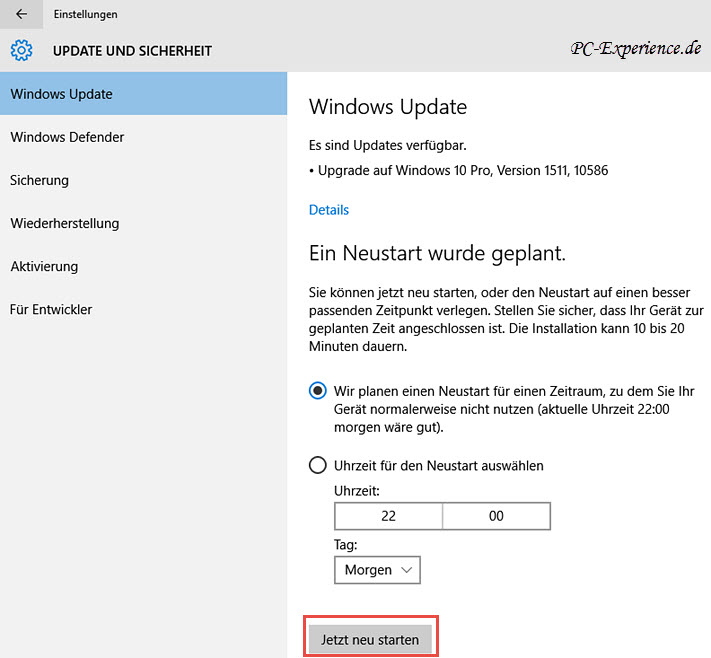
Der Computer wird heruntergefahren, weitere Vorbereitungen werden getroffen und nach dem Neustart beginnt die Aktualisierung.

Der weitere Verlauf ist identisch mit dem bereits beschriebenen Vorgang in unserem Artikel Windows 10: Installation/Upgrade/Neuinstallation. Je nach verbauter Hardware kann der Vorgang bis zu zwei Stunden dauern. Auf unserem Testsystem war das Upgrade nach 20 Minuten erfolgt, die Downloadzeit und Dauer der Vorbereitung nicht mit berücksichtigt. Nach einem letzten Neustart sehen wir zunächst ein (vermeintlich) unverändertes Windows 10. Um die Aktualisierung zu überprüfen, drücken wir die Tastenkombination Windows-Taste und R. In der Eingabezeile des Ausführendialogs geben wir winver ein und drücken die Enter-Taste. Im Infofenster erkennen wir die neue Versionsnummer als Bestätigung der erfolgreichen Aktion.
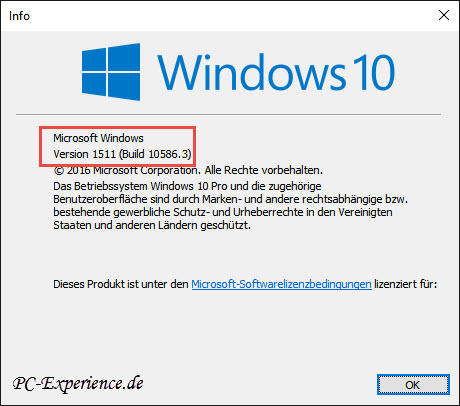
Wir haben geschrieben, dass uns ein vermeintlich unverändertes Windows 10 zur Verfügung steht. Diese Aussage trifft zu, denn die persönlichen Einstellungen sind teilweise wieder auf den Werkszustand zurückgesetzt und ein Blick in den Gerätemanager zeigt, dass auch einige Treiber aus dem Microsoft-Archiv stammen und somit nicht mehr aktuell sind. Als Beispiel sei hier nur der Netzwerkadapter von Intel genannt. Auf unserem System wurde der Standardtreiber von Microsoft installiert.
Ferner befinden sich auf der Festplatte in der Systempartition zwei neue Ordner. Das sind zum Einen der bekannte Ordner Windows.old und ein weiterer Ordner mit der Bezeichnung $Windows.~BT. Im Letzteren liegen die Installations-Dateien, die auf einen optischen Datenträger (DVD) kopiert werden können, um ein Installations-Medium zu erstellen. Der Ordner Windows.old wird benötigt, falls auf das vorherige Build zurück gewechselt werden soll. Löschen lassen sich beide Ordner ausschließlich über die Datenträgerbereinigung, wie im Artikel Windows.old Ordner löschen beschrieben.
Ferner befinden sich auf der Festplatte in der Systempartition zwei neue Ordner. Das sind zum Einen der bekannte Ordner Windows.old und ein weiterer Ordner mit der Bezeichnung $Windows.~BT. Im Letzteren liegen die Installations-Dateien, die auf einen optischen Datenträger (DVD) kopiert werden können, um ein Installations-Medium zu erstellen. Der Ordner Windows.old wird benötigt, falls auf das vorherige Build zurück gewechselt werden soll. Löschen lassen sich beide Ordner ausschließlich über die Datenträgerbereinigung, wie im Artikel Windows.old Ordner löschen beschrieben.
Die wesentlichen Neuerungen im Überblick:
- Clean Install mit Windows 7, 8 oder 8.1 Key
- Titelleisten farblich unterlegen
- Sprachassistentin Cortana erweitert
- Speicherorte für Apps selbst festlegen
- Edge Browser verbessert
- Touch-Bedienung verbessert
- Windows Sperrbildschirm
- Einheitliches Kontextmenü
- Mehr Kacheln im Startmenü möglich
- Unterstützung von Intels "Speed Shift"-Technologie
- App-Werbung im Startmenü

Weitere Änderungen gibt es unter der Motorhaube von Windows 10, um die Stabilität und Performance zu erhöhen.
Das Fazit und die Praxis-Erfahrungen:
Beim Threshold 2-Upgrade handelt es sich zwar um die Möglichkeit, Windows auf die nächste Stufe anzuheben, dennoch empfehlen wir auch an dieser Stelle eine Clean-Install nach Erstellung des benötigten Mediums unter Verwendung des MediaCreationTool. Warum? Es hat sich gezeigt, dass nach dem Upgrade einige Programme zunächst nicht mehr vorhanden sind bzw. schlichtweg ohne weitere Nachfrage gelöscht wurden. Dabei betrifft es nicht nur Anwendungen wie PDF-Reader oder Benchmark-Tools, sondern durchaus auch Systemtreiber wie Grafiktreiber oder auf unserem Testsystem den Netzwerktreiber. Hinzu kommt noch, dass persönliche Einstellungen zurückgesetzt werden, deren Korrektur unnötige Zeit in Anspruch nimmt. Obwohl es sich um ein Upgrade von Windows 10 auf Windows 10 handelt, haben wir mit diesen "Ergebnissen" zu kämpfen und das ist einfach nur sehr ärgerlich. An der Stelle muss Microsoft vor der Freigabe des nächsten Build im Sommer 2016 noch deutlich nachbessern. Wer möchte schon alle sechs Monate sein System komplett neu installieren? Eben, die wenigsten Anwender wären davon begeistert. Natürlich hat Microsoft Windows 10 weiterentwickelt und auch zumindest teilweise verbessert, das wiederum rechtfertigt nicht solche drastischen Maßnahmen. Wer also exotische Software einsetzen möchte oder muß, sollte mit dem TH 2 Update noch warten, oder auf passende Updates der Hersteller dieser Software hoffen.
Ein ganz wichtiger Punkt wurde endlich umgesetzt: Windows 10 lässt sich jetzt mit einem gültigen Installations-Key von Windows 7 oder 8.xx installieren und wird automatisch aktiviert, eine bestehende Internetverbindung vorausgesetzt. Allerdings muss das vorherige System auf dem entsprechenden Gerät zuvor aktiviert sein. Handelt es sich um ein vorinstalliertes Windows 8-System und der Key ist nicht vorhanden, so wird Windows 10 auf dem Gerät ebenfalls automatisch aktiviert, da der Key im BIOS hinterlegt ist. Das gilt nur für die kostenlosen Versionen ohne eigenen Key, Kaufversionen liegt er wie immer bei.
Die farbliche Unterlegung der Titelleisten wird die meisten Anwender freuen. Somit hebt sich ein im Vordergrund aktives Programm wieder deutlich von einem hellen Hintergrund ab. Auf Tablets, Smartphones oder Netbooks mit wenig Speicherplatz kann der Anwender jetzt entscheiden, dass neue Apps auch auf einer Erweiterungskarte installiert werden. Ob nun mehr als 512 Kacheln im Startmenü Platz finden müssen, sei mal dahingestellt. Jetzt ist Platz für bis zu 2048 Kacheln. Die Unterstützung der neuen Speed-Shift-Technologie von Intel auf Skylake-Systemen ist eine sinnvolle Verbesserung. Wer die gelegentlichen Vorschläge bezüglich des App-Store nicht sehen möchte, kann diese Werbung einfach abstellen.
Zum Abschluss möchten wir noch einmal dringlich empfehlen, nach entsprechender Treibervorsorge eine Clean-Install durchzuführen anstatt nach einem Upgrade mit einem langen Gesicht vor dem Display zu sitzen und sich zu ärgern. Wer dieser Empfehlung folgt, wird ein stabiles und flüssig arbeitendes Microsoft Windows 10 Version 1511 (Build 10586.3) vorfinden. Wir wünschen viel Spaß mit dem "neuen" Windows 10.
Ein ganz wichtiger Punkt wurde endlich umgesetzt: Windows 10 lässt sich jetzt mit einem gültigen Installations-Key von Windows 7 oder 8.xx installieren und wird automatisch aktiviert, eine bestehende Internetverbindung vorausgesetzt. Allerdings muss das vorherige System auf dem entsprechenden Gerät zuvor aktiviert sein. Handelt es sich um ein vorinstalliertes Windows 8-System und der Key ist nicht vorhanden, so wird Windows 10 auf dem Gerät ebenfalls automatisch aktiviert, da der Key im BIOS hinterlegt ist. Das gilt nur für die kostenlosen Versionen ohne eigenen Key, Kaufversionen liegt er wie immer bei.
Die farbliche Unterlegung der Titelleisten wird die meisten Anwender freuen. Somit hebt sich ein im Vordergrund aktives Programm wieder deutlich von einem hellen Hintergrund ab. Auf Tablets, Smartphones oder Netbooks mit wenig Speicherplatz kann der Anwender jetzt entscheiden, dass neue Apps auch auf einer Erweiterungskarte installiert werden. Ob nun mehr als 512 Kacheln im Startmenü Platz finden müssen, sei mal dahingestellt. Jetzt ist Platz für bis zu 2048 Kacheln. Die Unterstützung der neuen Speed-Shift-Technologie von Intel auf Skylake-Systemen ist eine sinnvolle Verbesserung. Wer die gelegentlichen Vorschläge bezüglich des App-Store nicht sehen möchte, kann diese Werbung einfach abstellen.
Zum Abschluss möchten wir noch einmal dringlich empfehlen, nach entsprechender Treibervorsorge eine Clean-Install durchzuführen anstatt nach einem Upgrade mit einem langen Gesicht vor dem Display zu sitzen und sich zu ärgern. Wer dieser Empfehlung folgt, wird ein stabiles und flüssig arbeitendes Microsoft Windows 10 Version 1511 (Build 10586.3) vorfinden. Wir wünschen viel Spaß mit dem "neuen" Windows 10.
weiterführende Links:
Euer PC-Experience-Team
JT452


